浙摄影版(2020)三年级下学期信息技术第12课浏览器的使用(教案)
文档属性
| 名称 | 浙摄影版(2020)三年级下学期信息技术第12课浏览器的使用(教案) | 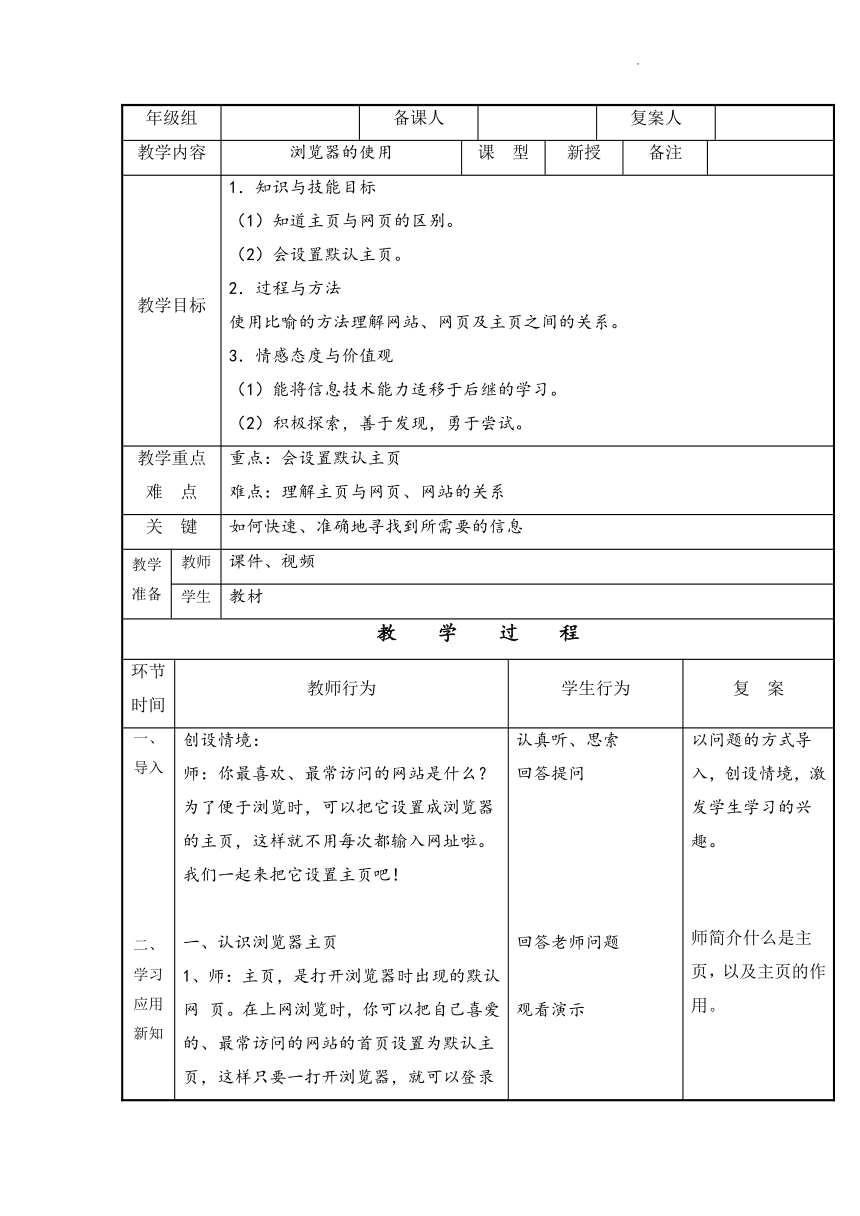 | |
| 格式 | zip | ||
| 文件大小 | 32.4KB | ||
| 资源类型 | 教案 | ||
| 版本资源 | 浙摄影版 | ||
| 科目 | 信息技术(信息科技) | ||
| 更新时间 | 2022-05-11 11:19:14 | ||
图片预览
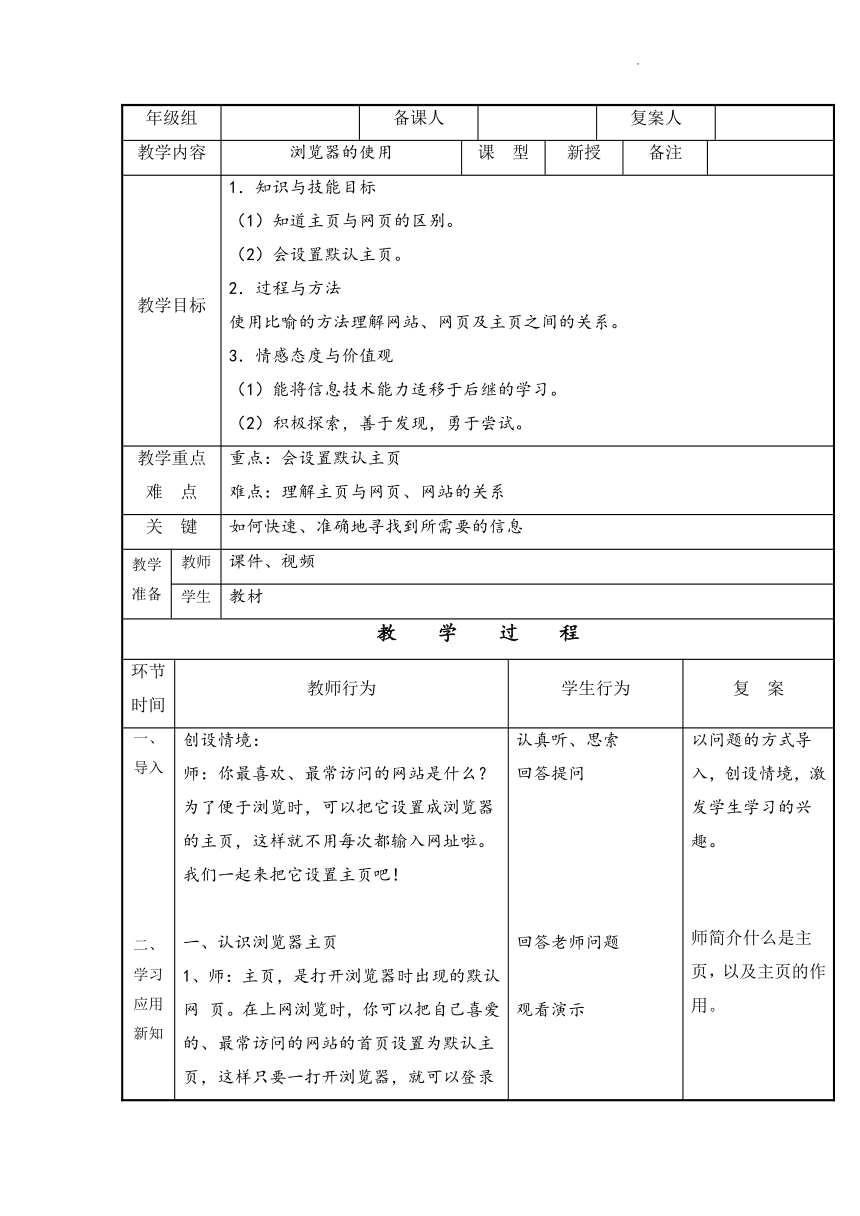
文档简介
年级组 备课人 复案人
教学内容 浏览器的使用 课 型 新授 备注
教学目标 1.知识与技能目标 (1)知道主页与网页的区别。 (2)会设置默认主页。 2.过程与方法 使用比喻的方法理解网站、网页及主页之间的关系。 3.情感态度与价值观 (1)能将信息技术能力适移于后继的学习。 (2)积极探索,善于发现,勇于尝试。
教学重点难 点 重点:会设置默认主页 难点:理解主页与网页、网站的关系
关 键 如何快速、准确地寻找到所需要的信息
教学准备 教师 课件、视频
学生 教材
教 学 过 程
环节时间 教师行为 学生行为 复 案
一、导入 二、学习应用新知 三、课堂小结 创设情境: 师:你最喜欢、最常访问的网站是什么?为了便于浏览时,可以把它设置成浏览器的主页,这样就不用每次都输入网址啦。我们一起来把它设置主页吧! 一、认识浏览器主页 1、师:主页,是打开浏览器时出现的默认网 页。在上网浏览时,你可以把自己喜爱的、最常访问的网站的首页设置为默认主页,这样只要一打开浏览器,就可以登录到相应网站,提高浏览效率。 2、师演示打开几个浏览器的主页。 3、师引导学生为什么几个浏览器设置的主页不一样。 4、师根据学生讨论情况小结。 6、教师巡视指导、答疑。 二、探究设置默认主页的方法 1、师演示设置步骤方法: 第一步:启动IE浏览器,打开要设置成默认主页的网页(如搜狐网站); 第二步:单击【工具】菜单,选择【Internet选项】; 第三步:打开【Internet选项】对话框,单击【常规】选项卡,在“主页”选项中单击【使用当前页】按钮; 第四步:单击【确定】按钮。 2、师组织学生讨论答疑设置过程。 3、师布置练习任务。 把你喜欢的网页设置成浏览器的主页吧。4、教师巡视指导、答疑。 5、选优小组展示。 1、师生共同梳理总结本课知识。 2、请学生谈本课收获。 3、师小结本课学习情况。 认真听、思索 回答提问 回答老师问题 观看演示 积极发言,听取别人介绍 讨论发言 组内互助 讨论发言 观看演示 小组互助 评价同学作业 小组讨论 小组互助 认真听 说出本课收获 总结自己需提升之处 以问题的方式导入,创设情境,激发学生学习的兴趣。 师简介什么是主页,以及主页的作用。 教师适时进行一些其他网络浏览技巧的介绍,如:查看历史记录、收藏夹的简介、在新窗口打开网页、批量关闭网页 提示:有一些有恶意攻击的网站,会在你浏览网页时将电脑的主页篡改,所以上网时不要随意打开来路不明的网站。
板书设计 浏览器的使用 认识浏览器主页 设置默认主页
教学反思 教师引导,学生观看演示讨论为主,要能说出重点关键最好。
教学内容 浏览器的使用 课 型 新授 备注
教学目标 1.知识与技能目标 (1)知道主页与网页的区别。 (2)会设置默认主页。 2.过程与方法 使用比喻的方法理解网站、网页及主页之间的关系。 3.情感态度与价值观 (1)能将信息技术能力适移于后继的学习。 (2)积极探索,善于发现,勇于尝试。
教学重点难 点 重点:会设置默认主页 难点:理解主页与网页、网站的关系
关 键 如何快速、准确地寻找到所需要的信息
教学准备 教师 课件、视频
学生 教材
教 学 过 程
环节时间 教师行为 学生行为 复 案
一、导入 二、学习应用新知 三、课堂小结 创设情境: 师:你最喜欢、最常访问的网站是什么?为了便于浏览时,可以把它设置成浏览器的主页,这样就不用每次都输入网址啦。我们一起来把它设置主页吧! 一、认识浏览器主页 1、师:主页,是打开浏览器时出现的默认网 页。在上网浏览时,你可以把自己喜爱的、最常访问的网站的首页设置为默认主页,这样只要一打开浏览器,就可以登录到相应网站,提高浏览效率。 2、师演示打开几个浏览器的主页。 3、师引导学生为什么几个浏览器设置的主页不一样。 4、师根据学生讨论情况小结。 6、教师巡视指导、答疑。 二、探究设置默认主页的方法 1、师演示设置步骤方法: 第一步:启动IE浏览器,打开要设置成默认主页的网页(如搜狐网站); 第二步:单击【工具】菜单,选择【Internet选项】; 第三步:打开【Internet选项】对话框,单击【常规】选项卡,在“主页”选项中单击【使用当前页】按钮; 第四步:单击【确定】按钮。 2、师组织学生讨论答疑设置过程。 3、师布置练习任务。 把你喜欢的网页设置成浏览器的主页吧。4、教师巡视指导、答疑。 5、选优小组展示。 1、师生共同梳理总结本课知识。 2、请学生谈本课收获。 3、师小结本课学习情况。 认真听、思索 回答提问 回答老师问题 观看演示 积极发言,听取别人介绍 讨论发言 组内互助 讨论发言 观看演示 小组互助 评价同学作业 小组讨论 小组互助 认真听 说出本课收获 总结自己需提升之处 以问题的方式导入,创设情境,激发学生学习的兴趣。 师简介什么是主页,以及主页的作用。 教师适时进行一些其他网络浏览技巧的介绍,如:查看历史记录、收藏夹的简介、在新窗口打开网页、批量关闭网页 提示:有一些有恶意攻击的网站,会在你浏览网页时将电脑的主页篡改,所以上网时不要随意打开来路不明的网站。
板书设计 浏览器的使用 认识浏览器主页 设置默认主页
教学反思 教师引导,学生观看演示讨论为主,要能说出重点关键最好。
